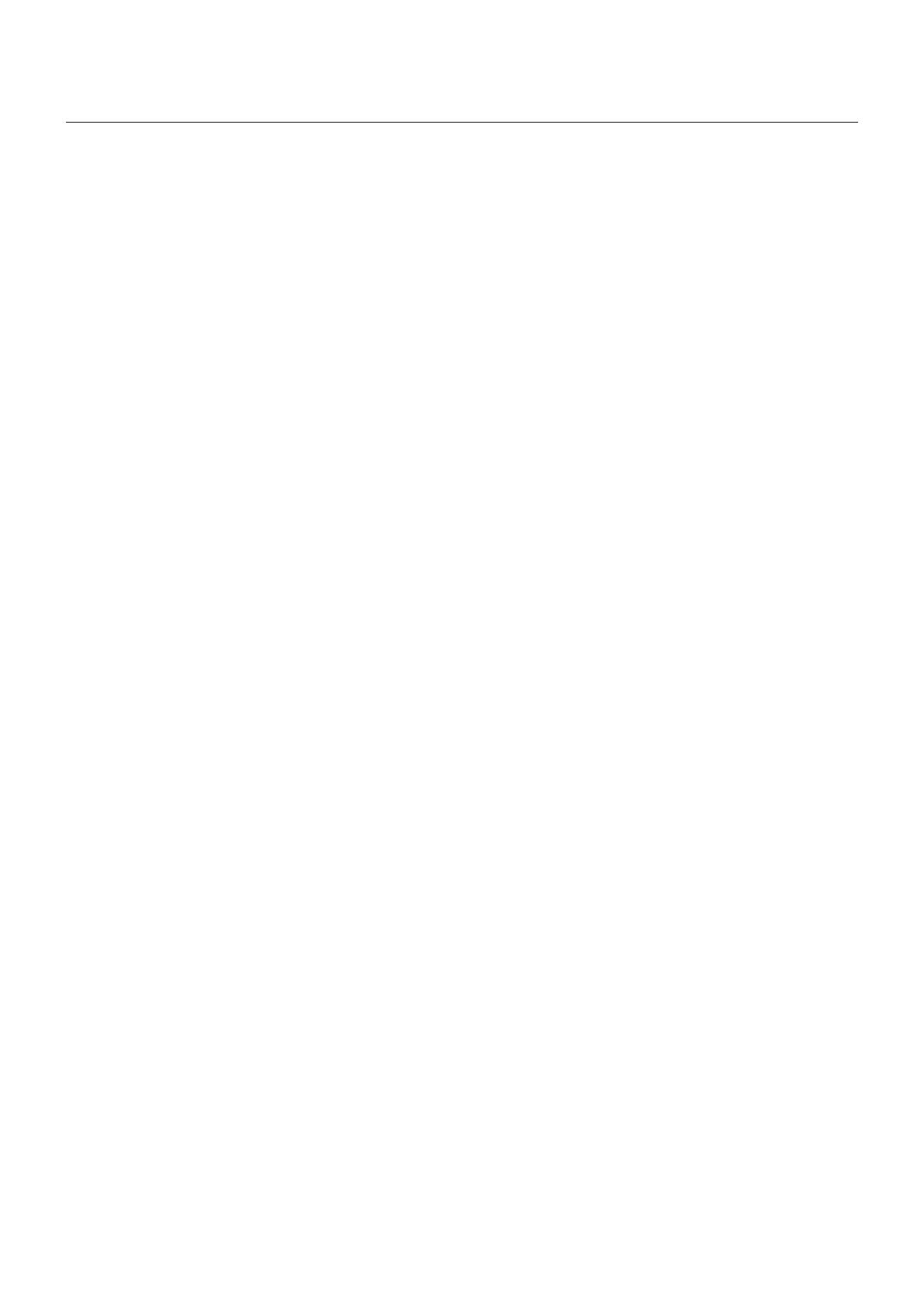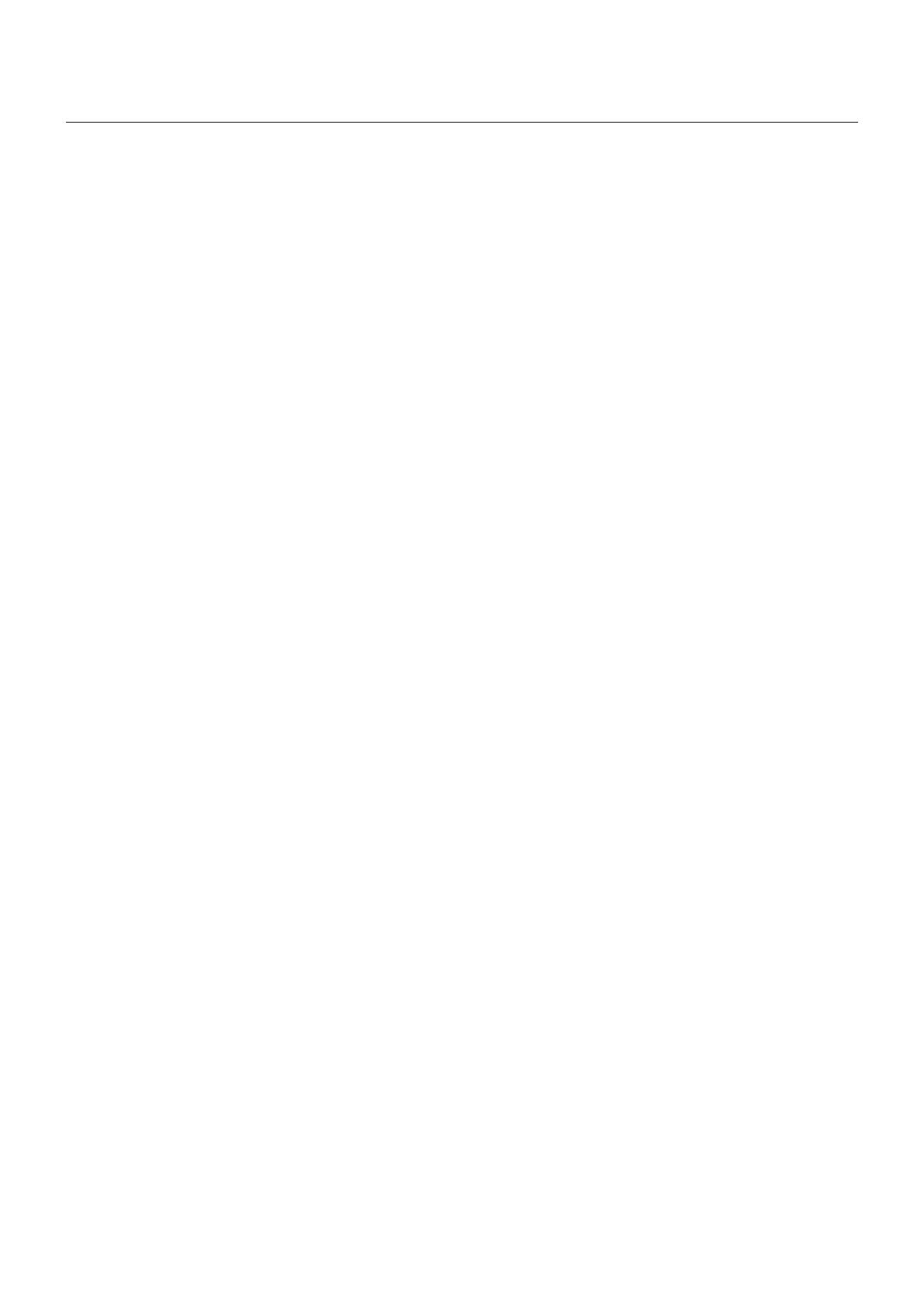
目次